Dodawanie produktu z wariantami w WooCommerce

Produkty z wariantami umożliwiają tworzenie produktów, które mają różne właściwości. Przykładowo w ramach jednego produktu możesz stworzyć warianty kolorystyczne, rozmiarowe, aby sprzedawać odzież. Brzmi interesująco? W tym artykule przedstawię Ci dodawanie produktu z wariantami w WooCommerce.
Dzięki możliwości ustawienia poszczególnych wariantów jako fizycznych lub wirtualnych, będziesz mógł przykładowo sprzedawać albumy muzyczne:
- w formie płyty CD
- oraz jako MP3 do pobrania.
Wszystko w ramach jednego produktu!
Dodawanie produktu z wariantami w WooCommerce
Aby stworzyć produkt z wariantami, przejdź do Produkty → Dodaj nowy. Konfiguracja podstawowa jest analogiczna jak dla produktów prostych.
Po uzupełnieniu podstawowych informacji o produkcie, przejdź do sekcji Dane produktu. Tu, z menu rozwijanego wybierz opcję Produkt z wariantami.
Dodawanie atrybutów dla produktu
Samo dodawanie produktu z wariantami jest dość proste. Pora na konfigurację.
Po wybraniu zakładki Warianty w panelu bocznym, pokaże się informacja o konieczności skonfigurowania atrybutów dla tego produktu.
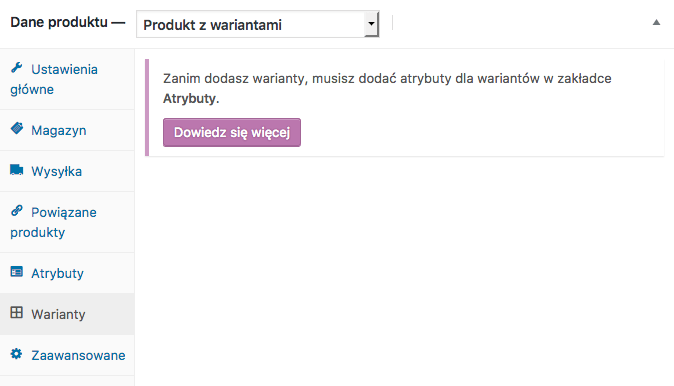
Przejdź do zakładki Atrybuty. Wybierz istniejący atrybut lub Nowy atrybut i kliknij Dodaj. Po tej czynności, otrzymasz następujące opcje konfiguracji:
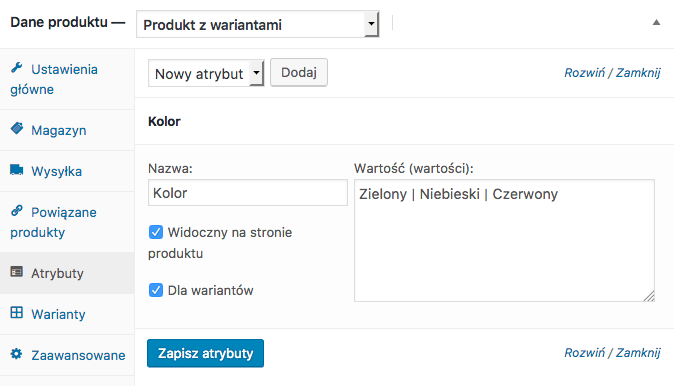
Tutaj dodaj nazwę i warianty (oddzielając je pionową kreską „|”). Np. Zielony | Niebieski | Czerwony.
Następnie zaznacz, żeby atrybuty były widoczne nie tylko na stronie produktu, ale też dla wariantów. Wprowadzone dane zatwierdź przez kliknięcie Zapisz atrybuty.
Konfiguracja wariantów
Teraz przejdź do zakładki Warianty. Możesz automatycznie utworzyć warianty ze wszystkich atrybutów lub dodawać je pojedynczo. My użyjemy opcji Utwórz warianty ze wszystkich atrybutów, aby utworzyć wszystkie możliwe warianty. Po wykonaniu tej czynności warianty zostaną utworzone:
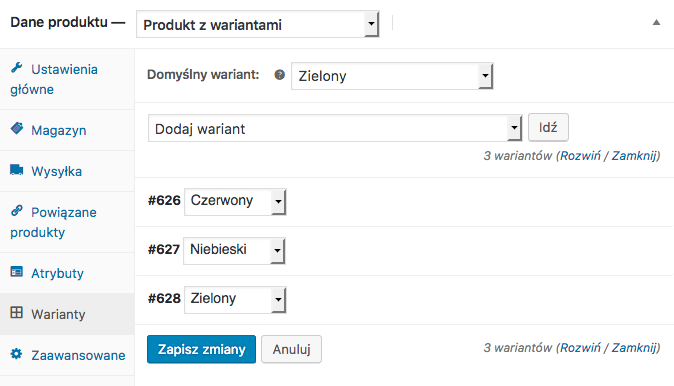
Domyślny wariant – opcjonalnie wybierz, który wariant będzie zaznaczony domyślnie na stronie produktu. Klient zobaczy właśnie ten wariant jako pierwszy po wejściu na stronę produktu.
Konfiguracja każdego wariantu odbywa się analogicznie jak produktu prostego. Można dla niego ustawić obrazek, SKU, rozmiary, cenę, promocję, klasę wysyłkową, a nawet podatek.
Na poziomie wariantu możesz również ustawić czy ma to być wariant wirtualny i/lub do pobrania. Sprawdź jak skonfigurować podstawowe ustawienia produktu →
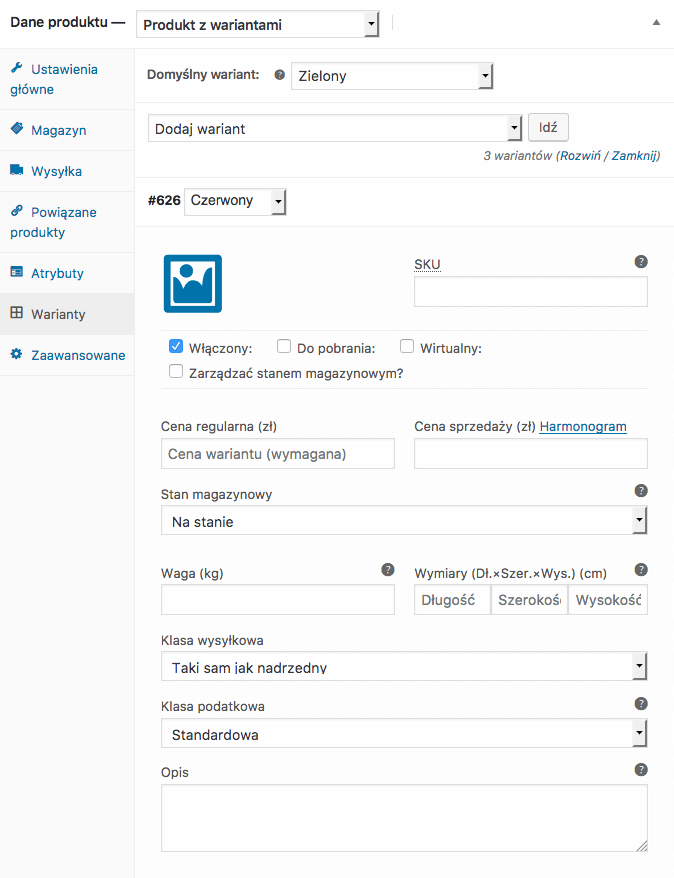
Produkt z wariantami w sklepie
Rezultat w sklepie będzie wyglądać tak:
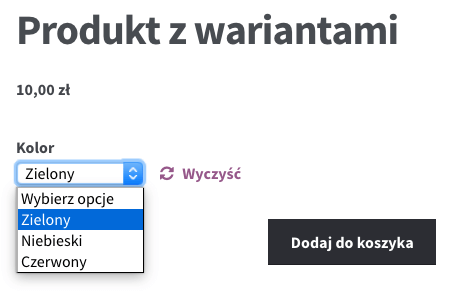
Alternatywa dla wariantów
Warianty nie zawsze będą się sprawdzać. Pamiętaj, że każdy wariant to de facto osobny produkt tworzony w WooCommerce, który jest podpięty pod produkt główny.
Dla każdego wariantu jest również tworzony osobny wpis w bazie danych. Stworzenie 50 wariantów doda 50 podproduktów w bazie danych i może znacznie zwiększyć jej objętość.
Jeśli chcesz dać możliwość personalizacji produktu, np. poprzez dodanie własnej treści przez klienta – warianty nie zadziałają.
W pierwszym przypadku warianty mogą nie być najlepszym rozwiązaniem, a w przypadku personalizacji produktów w ogóle nie będą się nadawać. Dlatego stworzyliśmy wtyczkę Flexible Product Fields →, która rozwiązuje oba te problemy.
Dzięki Flexible Product Fields możesz łatwo dodać opcję wyboru cech produktu. I to nie tylko za pomocą listy rozwijanej (popularnego dropdowna). Możesz skorzystać również za pomocą checkboksów czy przycisków radio!
W tym przypadku, dodanie tych opcji nie wymusza tworzenia wariantów i tym samym dodatkowych podproduktów w bazie danych. Dzięki temu rozmiar bazy danych nie zwiększy się znacząco.
Jeśli chcesz, aby klient mógł sam wpisać treść personalizacji produktu, np. grawerunek, Flexible Product Fields sprawdzi się również idealnie. Pozwala bowiem na dodanie otwartych pól tekstowych.
Taki produkt w sklepie będzie się prezentować następująco:

Warianty nie zawsze są idealne do zadań, które chcesz zrealizować. Warianty tworzą dodatkowe produkty w bazie danych i zwiększają jej rozmiar. Może to negatywnie wpłynąć na szybkość działania sklepu.
Chcesz dodać możliwość personalizacji produktu przez klienta, np. poprzez pole na wpisanie grawerunku? Warianty zupełnie się nie sprawdzą, bo są zamkniętymi opcjami. W obu tych przypadkach idealnie sprawdzi się wtyczka Flexible Product Fields.
Dodatkowo, za każdą wybraną opcję przez klienta, możesz doliczyć opłatę. Opłatę możesz dodać procentowo, obliczaną od ceny produktu lub jako stałą kwotę.
Ekskluzywne porady, triki i trendy bezpośrednio na Twoją skrzynkę odbiorczą. Adres e-mail
[shopmagic_form id="3782" name=false labels=false doubleOptin]
